วิธีตรวจสอบการเข้าชมอินทรีย์ใน Google Analytics: จากวงล้อฝึกอบรมไปจนถึงรถจักรยานยนต์ Badass
เผยแพร่แล้ว: 2018-11-14ออร์แกนิกกำลังเป็นที่นิยมในทุกวันนี้ (และไม่ใช่แค่ในอาหาร)
เมื่อพูดถึงการวัดความสำเร็จและผลกระทบของเว็บไซต์ของคุณ การเข้าชมที่เกิดขึ้นเองเป็นหนึ่งในตัวชี้วัดที่สำคัญที่สุดที่คุณสามารถวิเคราะห์ได้
แม้ว่าการรับส่งข้อมูลอื่นๆ ส่วนใหญ่จะได้รับหรือร้องขอ การเข้าชมที่เกิดขึ้นเองคือการเข้าชมที่เกิด ขึ้นเองตามธรรมชาติ
ผู้คนพบคุณผ่านเครื่องมือค้นหาด้วยตนเอง
แม้ว่าการเข้าชมทางโซเชียลและการเข้าชมแบบชำระเงินจะมีที่ที่ของพวกเขา การเข้าชมแบบออร์แกนิกคือขนมปังและเนยของคุณในระยะยาว
ที่นี่ คุณจะได้เรียนรู้วิธีใช้แพลตฟอร์มการวิเคราะห์เว็บชั้นนำของโลกอย่าง Google Analytics เพื่อตรวจสอบการเข้าชมที่เกิดขึ้นเอง วิเคราะห์ที่มาที่ไป และความหมาย
ยังดีกว่านี้ ฉันจะแสดงให้คุณเห็นถึงวิธีวิเคราะห์สาเหตุที่ทำให้การเข้าชมที่เกิดขึ้นเองลดลงอย่างกะทันหัน และแสดงเครื่องมือการเข้าชมที่เกิดขึ้นเองเพิ่มเติมซึ่งสามารถช่วยในกรณีที่ Google Analytics ล้มเหลว
วิธีตรวจสอบการเข้าชมอินทรีย์ใน Google Analytics: จากวงล้อฝึกอบรมไปจนถึงรถจักรยานยนต์ Badass
ระยะที่ 1: ตรวจสอบการเข้าชมอินทรีย์ของคุณ
หากคุณเข้าใจวงล้อฝึกการจราจรแบบออร์แกนิกอยู่แล้ว คุณสามารถข้ามส่วนนี้ไปได้
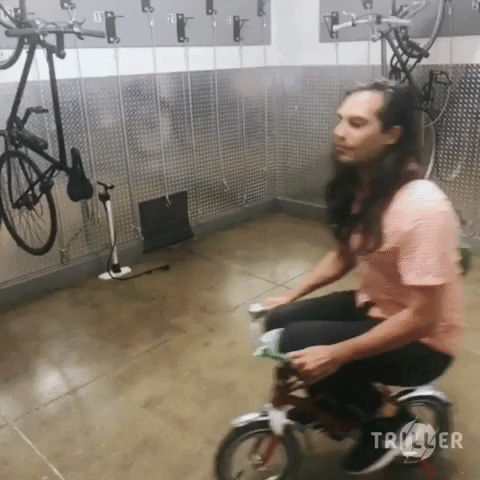
แต่ถ้าข้อมูล Google Analytics ของคุณไม่ได้รับการกรอง (หรือหากคุณไม่ทราบว่าข้อมูลถูกกรองหรือไม่) ก็ไม่เร็วนัก! สิ่งสำคัญคือต้องมีรากฐานที่ดีก่อนที่จะไปยังส่วนอื่นๆ
เราจะพูดถึงข้อมูลเบื้องต้นเกี่ยวกับวิธีตรวจสอบว่าคุณกำลังดูข้อมูลที่ถูกต้อง เหตุใดคุณจึงควรตั้งค่าตัวกรอง IP (หรืออื่นๆ) และความหมายของการตรวจสอบการเข้าชมที่เกิดขึ้นเองในทางปฏิบัติ
A. จับคู่โค้ดติดตาม Google Analytics ของคุณ
สิ่งแรกเลย: โค้ดติดตาม Google Analytics ของคุณ
มีแหล่งข้อมูลมากมายเกี่ยวกับวิธีการตั้งค่าโค้ดติดตามของคุณจริงๆ ซึ่งเราจะไม่พูดถึงที่นี่ แต่เราจะให้บริบทและเคล็ดลับพื้นฐานบางประการเพื่อให้แน่ใจว่าคุณทราบว่าเกิดอะไรขึ้นกับโค้ดติดตามและไซต์ของคุณ
ก่อนที่คุณจะจัดการกับการเข้าชมแบบออร์แกนิก คุณต้องแน่ใจว่าคุณกำลังตรวจสอบการจราจรที่ เหมาะสม
ในการดำเนินการนี้ คุณต้องค้นหาและจับคู่โค้ดติดตามบนไซต์ของคุณกับโค้ดติดตามในบัญชี Google Analytics ของคุณ
ตรวจสอบว่ามีรหัสติดตามหรือไม่
ช่วงเวลาสนุก:
คุณสามารถไปที่ไซต์ใดก็ได้และตรวจหาโค้ดติดตามของ Google Analytics
เพียงไปที่เว็บไซต์และคลิกขวา เลือก "ดูแหล่งที่มาของหน้า" นี่เป็นวิธีดูโค้ดส่วนหลังของเว็บไซต์ใดๆ
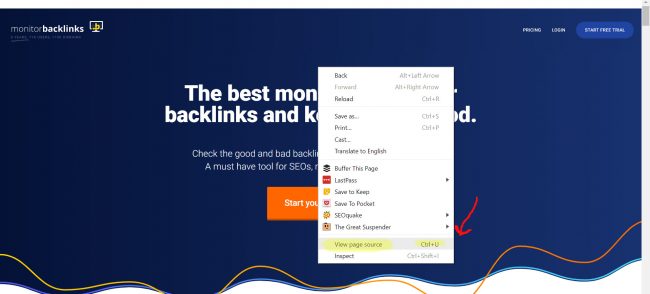
หากคุณไม่เห็น "ดูแหล่งที่มาของหน้า" ที่ด้านล่าง แสดงว่าคุณกำลังคลิกขวาที่วัตถุบางประเภท
จะบอกได้อย่างไร? จะแสดง "คัดลอก" "บันทึก" และตัวเลือกที่คล้ายกันที่ด้านบนของเมนูคลิกขวา ราวกับว่าคุณกำลังพยายามบันทึกภาพหรือสิ่งที่คล้ายกัน
พยายามหาพื้นที่สีขาวที่ไม่ใช่วัตถุ (ไม่ใช่บนรูปภาพ ตัวเลื่อน โปรแกรมเล่นวิดีโอ ฯลฯ) เพื่อให้ "ดูแหล่งที่มาของหน้า" ปรากฏขึ้นที่ด้านล่างของเมนูคลิกขวา คุณยังสามารถทำ “Ctrl + U” เพื่อดูที่มาของหน้าได้อีกด้วย
ตอนนี้ กด Ctrl + F สำหรับ “UA-” เพื่อค้นหาโค้ดติดตามของ Google Analytics
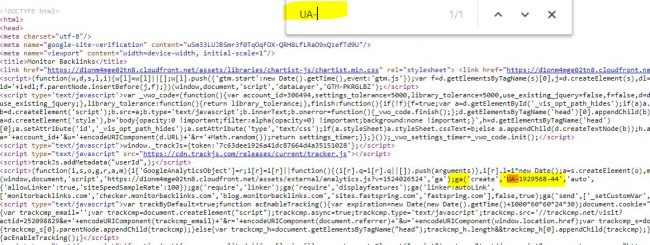
หากคุณพบไซต์ที่มีโค้ดติดตามหลายโค้ด แสดงว่ามีการตั้งค่า Google Analytics สำหรับไซต์นั้นมากกว่าหนึ่งครั้ง
อาจเป็นไปได้ว่าไซต์ดังกล่าวทำงานร่วมกับเอเจนซี่ทางการตลาดที่แตกต่างกันสองสามแห่ง ไม่ผ่านการวิเคราะห์ของพวกเขา (เลอะเทอะ) หรืออาจเป็นได้ว่าเว็บมาสเตอร์กำลังติดตามไซต์มากกว่าหนึ่งเวอร์ชัน (ไฮเทค)
สำหรับพวกเราส่วนใหญ่ วิธีที่ดีที่สุดคือใช้โค้ดติดตามเดียวเพื่อให้แน่ใจว่าการรวบรวมข้อมูลของเราถูกต้อง
ค้นหาโค้ดติดตามของคุณใน Google Analytics Admin
คุณต้องการให้แน่ใจว่ารหัสที่พบในแหล่งที่มาของหน้าเป็นรหัสเดียวกับรหัสในส่วนผู้ดูแลระบบ Google Analytics
ไปที่ส่วนผู้ดูแลระบบของคุณ (ถ้าคุณหาไม่พบเฟืองที่ด้านล่างซ้าย)
ในคอลัมน์กลางใต้พร็อพเพอร์ตี้ ให้คลิกที่ "ข้อมูลการติดตาม" จากนั้น "โค้ดติดตาม"
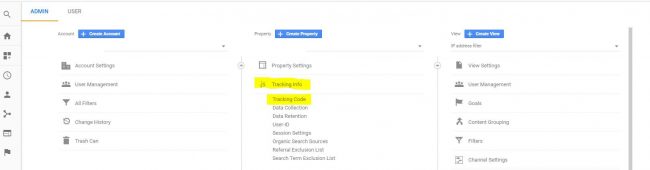
จากนั้น คุณจะเห็นโค้ดติดตามของคุณใต้ "รหัสติดตาม"
คุณต้องการให้แน่ใจว่าโค้ดติดตามของคุณที่นี่ตรงกับรหัสที่คุณพบในซอร์สโค้ดของคุณ
คุณยังสามารถตรวจสอบเพื่อให้แน่ใจว่าเชื่อมต่อถูกต้องโดยคลิกที่ "รายงานการเข้าชมแบบเรียลไทม์" ซึ่งแสดงจำนวนผู้ใช้ที่ใช้งานอยู่ ซึ่งหมายถึงผู้คนในไซต์ของคุณในขณะนี้ แบบเรียลไทม์ คุณควรจะสามารถดูตัวเลขที่เพิ่มขึ้นได้ทีละตัวหากคุณเข้าไปในเว็บไซต์ และหากคลิกออกจากเว็บไซต์ก็จะลดลงมาหนึ่งตัว
ลอง "ส่งปริมาณการใช้งานทดสอบ" เพื่อตรวจสอบ
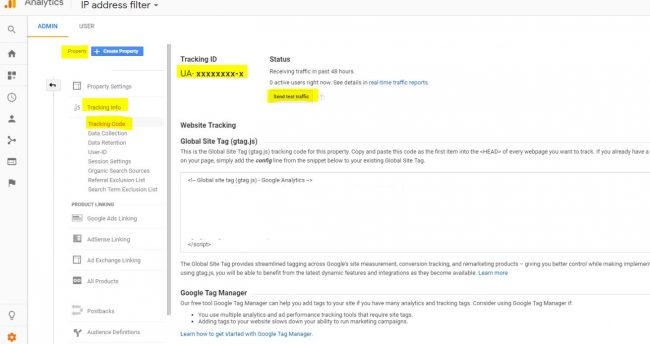
B. ปล่อยให้ตัวเองไม่มีข้อมูลด้วยตัวกรอง IP
เมื่อคุณทำงานกับข้อมูลใน Google Analytics โดยเฉพาะอย่างยิ่งข้อมูลทั่วไป คุณต้องแน่ใจว่าคุณไม่ได้อยู่ในนั้น
กล่าวอีกนัยหนึ่ง: คุณอาจเห็นจำนวนการดูมากมายในหน้าใหม่ที่คุณสร้าง หรือบล็อกโพสต์ใหม่ที่คุณเขียน โดยที่แท้จริงแล้วการเข้าชมทั้งหมดนั้นเป็นเพียงคุณและคนอื่นที่ไม่เกี่ยวข้อง (เพื่อนร่วมงาน แม่ของคุณ ฯลฯ .)
หากคุณไม่กรองตัวเองออก แสดงว่าคุณกำลังดูการคลิกและมุมมองของคุณเอง ซึ่งจะขยายและบิดเบือนข้อมูลของคุณ
เพื่อให้แน่ใจว่าคุณกำลังดูข้อมูลที่สะท้อนถึงสิ่งที่คุณต้องการจริงๆ (คนที่ไม่ใช่คุณ พนักงาน ลูกค้าของคุณ ฯลฯ) คุณสามารถตั้งค่าตัวกรองได้ ตัวกรองเหล่านี้จะกรองข้อมูลที่ไม่เกี่ยวข้องทั้งหมดออกไป ทำให้คุณมีข้อมูลที่คุณต้องการจริงๆ
แม้ว่าจะมีวิธีตั้งค่าตัวกรองอยู่สองสามวิธี แต่ฉันก็มักจะเลือกใช้ตัวกรอง IP ด้วยตัวกรอง IP คุณจะเลือกที่อยู่ IP เพื่อกรองข้อมูลออก
เพียงไปที่ Google แล้วพิมพ์ "ที่อยู่ IP ของฉัน" แล้วระบบจะบอกคุณว่ามันคืออะไร กรองที่อยู่ IP ออกจากทุกที่ที่คุณคิดว่าเกี่ยวข้อง ซึ่งอาจรวมถึงที่ทำงานและบ้านของคุณ (สำหรับคุณและคนอื่นๆ ที่ทำงานในไซต์) อย่างน้อยที่สุด
ขั้นแรก สร้าง "มุมมอง" ใหม่ที่คุณจะเพิ่มตัวกรองเข้าไป
วิธีที่ดีที่สุดคือปล่อยให้มุมมอง "ข้อมูลเว็บไซต์ทั้งหมด" เป็นค่าเริ่มต้นเพียงอย่างเดียว (โดยไม่มีตัวกรอง) เผื่อไว้ในกรณีที่คุณต้องการใช้ในภายหลัง คุณไม่สามารถเรียกข้อมูลย้อนหลังที่ถูกกรองออกจากข้อมูลพร็อพเพอร์ตี้ได้ ดังนั้นจึงควรสร้างข้อมูลพร็อพเพอร์ตี้ใหม่ขึ้นมา
ตั้งชื่อว่า "ตัวกรองที่อยู่ IP" จากนั้นสร้างตัวกรองสำหรับที่อยู่ IP ทุกรายการที่คุณต้องการกรองออก เช่น
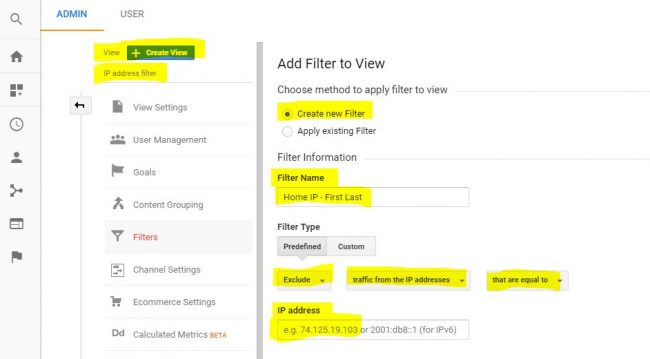
ตั้งชื่อตัวกรองว่าที่อยู่ IP มาจากไหนและมาจากใคร (เช่น “Home IP – Grey,” “Work IP – Brady”) ดังนั้นคุณจะไม่สับสนกับสิ่งที่คุณกรองออกในภายหลัง
เมื่อตั้งค่าเสร็จแล้ว เพียงตรวจสอบให้แน่ใจว่าคุณกำลังดูข้อมูลพร็อพเพอร์ตี้นั้นอยู่ขณะตรวจสอบการวิเคราะห์ของคุณ
C. พื้นฐานของการตรวจสอบทราฟฟิกทั่วไปของคุณ
ตอนนี้ คุณวางใจได้ว่าข้อมูลใน Google Analytics ของคุณคือ 1. ข้อมูลที่ถูกต้อง และ 2. ไม่ถูกทำให้เกินจริงตามเวลาของคุณบนไซต์ ถึงเวลาตรวจสอบการเข้าชมที่เกิดขึ้นเองแล้ว
ที่แถบด้านข้างทางซ้าย ให้คลิก "ผู้ชม" จากนั้นคลิก "ภาพรวม"
หากต้องการดูการเข้าชมที่เกิดขึ้นเอง ให้คลิกช่องสีเทาที่ระบุว่า "ผู้ใช้ทั้งหมด" ซึ่งจะนำคุณไปยังหน้าจอด้านล่าง เลื่อนเพื่อค้นหา “การเข้าชมอินทรีย์” ในรายการเซ็กเมนต์ เลือกและกดปุ่มนำไปใช้
ตั้งค่าเช่นนี้ คุณจะเห็นข้อมูลผู้ใช้ทั้งหมดเป็นสีน้ำเงินและการเข้าชมทั่วไปเป็นสีส้ม
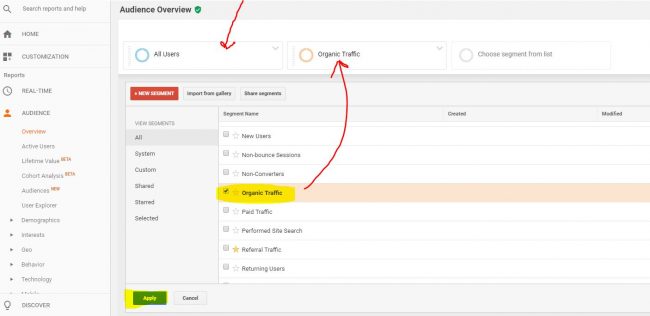
หากคุณต้องการเพียงแค่เห็นการเข้าชมที่เกิดขึ้นเอง คุณสามารถกำจัดกลุ่มผู้ใช้ทั้งหมดได้ดังนี้:
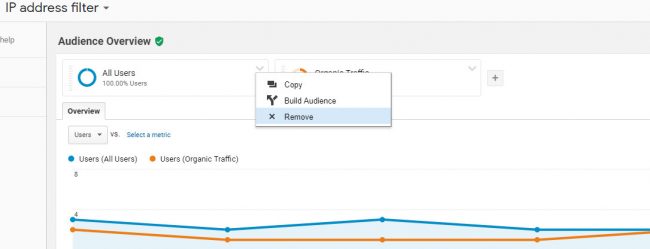
อย่างไรก็ตาม การดูผู้ใช้ทั้งหมดควบคู่ไปกับการเข้าชมทั่วไปอาจเป็นประโยชน์
ตัวอย่างเช่น ระยะเวลาเซสชันเฉลี่ยสำหรับการเข้าชมที่เกิดขึ้นเองจะยาวนานกว่าสำหรับการเข้าชมทั้งหมดเป็นอย่างมาก อัตราตีกลับยังลดลงอย่างมากสำหรับการเข้าชมที่เกิดขึ้นเอง
ปัจจัยทั้งสองนี้รวมกันสามารถตีความได้ว่า คุณภาพ ของการเข้าชมที่เกิดขึ้นเองนั้นสูงกว่าค่าเฉลี่ยสำหรับการเข้าชมทั้งหมด ในขณะที่ ปริมาณ การเข้าชมที่เกิดขึ้นเองนั้นอยู่ที่ประมาณหนึ่งในสามของการเข้าชมของผู้ใช้ทั้งหมด
กราฟเส้นแสดงผู้ใช้ ไม่ใช่เซสชัน คุณสามารถคิดได้ว่าเป็น จำนวน ผู้เข้าชมไซต์ของคุณ มากกว่าจำนวนครั้งที่ไซต์ของคุณมีผู้เข้าชม
ในกราฟเส้นด้านล่าง คุณสามารถดูการเพิ่มขึ้นอย่างรวดเร็วในข้อมูลผู้ใช้ทั้งหมด ซึ่งคุณสามารถบอกได้ว่าไม่ได้มาจากการเข้าชมที่เกิดขึ้นเอง ในกรณีนี้ การเพิ่มขึ้นอย่างรวดเร็วเหล่านี้ส่วนใหญ่เป็นผลมาจากแคมเปญอีเมลจากเว็บไซต์ B2B ที่เป็นผู้หญิงคนหนึ่งที่น่าแปลกใจ
ค่าเริ่มต้นของการแสดงผลจะแสดงให้คุณเห็นในสัปดาห์ที่ผ่านมา แต่คุณสามารถเปลี่ยนช่วงวันที่เป็นสิ่งที่คุณต้องการได้ที่มุมขวาบน
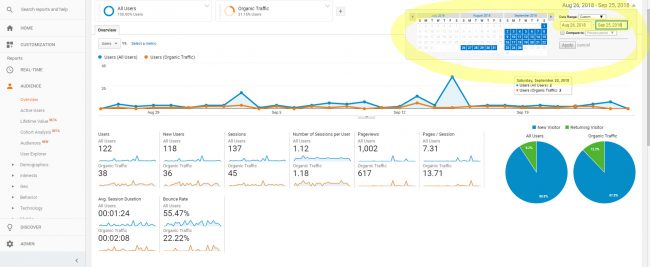
ต่อไปนี้คือภาพรวมโดยย่อในภาษาธรรมดาของความหมายของตัวเลขใต้กราฟเส้นสำหรับช่วงวันที่ที่เลือก:
- ผู้ใช้ – ผู้ใช้ที่ไม่ซ้ำทั้งหมด ซึ่งหมายความว่าหากคุณเข้าชมเว็บไซต์สองครั้ง คุณจะยังคงนับเป็นผู้ใช้หนึ่งราย
- ผู้ใช้ใหม่ – ผู้ที่เข้าชมไซต์ของคุณเป็นครั้งแรกในช่วงวันที่
ในตัวอย่างข้างต้น คุณจะเห็นว่าผู้ใช้ส่วนใหญ่เป็นผู้ใช้ใหม่ในช่วงวันที่นี้ กราฟวงกลมสีน้ำเงินและสีเขียวทางด้านขวาจะแสดงภาพผู้ใช้ใหม่เทียบกับผู้ใช้ที่กลับมา
- เซสชัน – จำนวนครั้งที่ไซต์ของคุณถูกเยี่ยมชม หากผู้ใช้รายหนึ่งเข้าชมเว็บไซต์สามครั้ง การเข้าชมสามครั้งแต่ละครั้งจะถูกเพิ่มลงในหมายเลขนี้
- จำนวนเซสชันต่อผู้ใช้ – จำนวนเซสชันเฉลี่ยต่อผู้ใช้ โดยพื้นฐานแล้วมันก็แค่แบ่งเซสชันตามผู้ใช้ให้คุณ
- การดูหน้า เว็บ – จำนวนหน้าที่ผู้ใช้ดูในไซต์ของคุณ การดูแต่ละหน้าที่นับแม้ว่าผู้ใช้รายหนึ่งเข้าชมหน้าเดียวกันสองครั้งในหนึ่งเซสชัน
ตัวอย่างเช่น หากคุณไปที่หน้าแรกของเว็บไซต์ จากนั้นไปที่หน้าอื่น จากนั้นกลับไปที่หน้าแรกอีกครั้ง จะนับเป็นการเปิดดูหน้าเว็บสามครั้ง
- หน้า / เซสชัน – จำนวนการดูหน้าเว็บโดยเฉลี่ยต่อเซสชัน
- เฉลี่ย ระยะเวลาเซสชัน – เวลาเฉลี่ยที่ผู้ใช้แต่ละคนใช้ในไซต์ของคุณต่อเซสชัน
- อัตราตีกลับ – ตัวชี้วัดที่เข้าใจผิดมากที่สุด เมื่อมีคน "ตีกลับ" จากไซต์ของคุณ หมายความว่าพวกเขามาที่ไซต์ของคุณและจากไป เข้าและออกจากไซต์ของคุณจากหน้าเดียวกัน โดยไม่มีการโต้ตอบกับไซต์อื่น คุณสามารถมองได้ว่าเป็นเซสชันทั้งหมดที่ผู้ใช้เข้าชมเพียงหน้าเดียวในเซสชันของพวกเขา จากนั้นจึงจากไป
ในคำพูดของ Google เอง อัตราตีกลับคือ “เปอร์เซ็นต์ของเซสชันทั้งหมดบนไซต์ของคุณที่ผู้ใช้ดูเพียงหน้าเดียวและเรียกคำขอไปยังเซิร์ฟเวอร์ Analytics เพียงรายการเดียว”
ยิ่งอัตราตีกลับของคุณสูงเท่าไร คุณก็ยิ่งมีผู้ใช้ที่ตีครั้งเดียวมากขึ้นเท่านั้น แม้ว่านักการตลาดหลายๆ คนจะมองว่าอัตราตีกลับที่สูงนั้นไม่ดี แต่ก็ไม่จำเป็นเสมอไป โดยเฉพาะอย่างยิ่งเมื่อคุณดูข้อมูลสำหรับแต่ละหน้า
ระยะที่ 2: เรียนรู้ว่าการเข้าชมแบบออร์แกนิกของคุณมาจากไหน
ถึงเวลาปลดล้อฝึกและเจาะลึกเข้าไปในการจราจรทั่วไปของคุณและที่มาที่แท้จริง

ส่วนใหญ่ คุณสามารถเรียนรู้วิธีที่คุณ "ได้ผู้ใช้มา" ผ่านเมตริกต่างๆ ผ่านแท็บ "การได้มา" ทางด้านซ้าย
A. ผู้ใช้ทั่วไปใช้แพลตฟอร์มใดเพื่อค้นหาคุณ
ไปที่ "การได้มา" "การเข้าชมทั้งหมด" และสุดท้ายไปที่ "แหล่งที่มา/สื่อ"
ข้อมูลด้านล่างอาจดูขี้ขลาดเล็กน้อย (และไม่เป็นประโยชน์มากนัก) เมื่อคุณเลือกกลุ่ม "ผู้ใช้ทั้งหมด" และ "การเข้าชมทั่วไป" สำหรับส่วนนี้ของ Google Analytics

ออกจาก "ผู้ใช้ทั้งหมด" เพื่อดูว่าผู้ใช้ทั่วไปของคุณมาจากไหน (อย่ากังวล คุณสามารถนำกลุ่มนั้นกลับมาได้ด้วยการคลิกเพียงไม่กี่ครั้งเมื่อใดก็ได้)
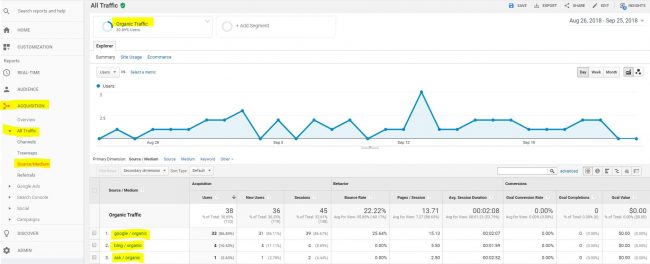
เนื่องจากเรากำลังทำงานกับการเข้าชมที่เกิดขึ้นเอง คุณจึงคาดหวังว่าจะได้เห็น Google, Bing และเครื่องมือค้นหาอื่นๆ
หากผู้คนเข้ามาที่ไซต์ของคุณผ่านโซเชียลมีเดีย จะถือเป็น "การเข้าชมทางโซเชียล" แทนที่จะเป็นแบบออร์แกนิก ในทำนองเดียวกัน หากมีคนมาที่ไซต์ของคุณจากไซต์อื่น (นั่นหมายความว่าคุณมีลิงก์ย้อนกลับ โชคดีนะ!) สิ่งนั้นเรียกว่า "การเข้าชมจากการอ้างอิง" ซึ่งแยกจากการเข้าชมทั่วไปด้วย
นอกจากนี้ยังมี "การเข้าชมโดยตรง" (เมื่อมีคนพิมพ์ในโดเมนของคุณโดยตรง) และ "การเข้าชมที่เสียค่าใช้จ่าย" (อธิบายตนเอง)
หากคุณต้องการดูการเข้าชมจากที่อื่นที่ไม่ใช่เครื่องมือค้นหา คุณจะต้องมุ่งเน้นที่การเข้าชมประเภทอื่น
ข. ผู้ใช้ทั่วไปใช้อุปกรณ์ใดในการค้นหาคุณ
อุปกรณ์เคลื่อนที่กำลังเปลี่ยนแปลงอย่างมากในโลกของ SEO และการเข้าชมแบบออร์แกนิก
เนื่องจากมีผู้ใช้โทรศัพท์และแท็บเล็ตมากขึ้น Google ได้ผลักดันให้ผู้ดูแลเว็บทำให้ไซต์ของตนเหมาะกับอุปกรณ์เคลื่อนที่มากขึ้น สิ่งนี้เริ่มต้นด้วยเว็บไซต์ที่ให้รางวัลซึ่งเหมาะกับอุปกรณ์เคลื่อนที่ ซึ่งหมายความว่าพวกเขาตอบสนองและรวดเร็ว
ไม่นานมานี้ Google ได้เปลี่ยนไปใช้การจัดทำดัชนีและจัดอันดับเว็บไซต์ตามรุ่นมือถือ (เช่น “การจัดทำดัชนีเพื่อมือถือเป็นอันดับแรก”) แทนที่จะเป็นรุ่นเดสก์ท็อป
ด้วยการจัดทำดัชนีเพื่ออุปกรณ์เคลื่อนที่เป็นอันดับแรก คุณจะต้องแน่ใจว่าเว็บไซต์เวอร์ชันสำหรับมือถือของคุณมีความเร็วสำหรับจุดประสงค์ในการจัดอันดับ อย่างไรก็ตาม หากคุณเป็นบริษัท B2B มีแนวโน้มว่าคนส่วนใหญ่ที่เข้าชมไซต์ของคุณจะมาจากโต๊ะทำงานในที่ทำงานมากกว่าทางโทรศัพท์
อย่าเชื่อคำพูดของฉันเลย ดีที่สุดคือตรวจสอบการเข้าชมของคุณเองเพื่อดูว่ามีผู้คนอยู่บนมือถือเทียบกับเดสก์ท็อปจริงกี่คน
หากต้องการค้นหาว่าผู้ใช้ทั่วไปใช้อุปกรณ์ใดบ้างเมื่อไปที่ไซต์ของคุณ ให้กลับไปที่ "ผู้ชม" จากนั้นไปที่ "อุปกรณ์เคลื่อนที่" และสุดท้าย "ภาพรวม" คุณสามารถเลือก “อุปกรณ์” ได้หากต้องการทราบว่าผู้ใช้ของคุณเอียง Android หรือ Apple
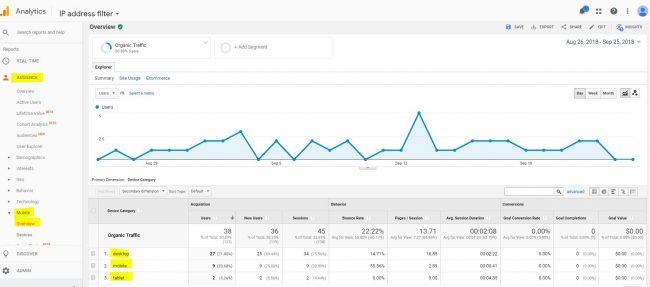
C. ผู้ใช้ของคุณตั้งอยู่ที่ไหนในทางภูมิศาสตร์?
การค้นหาว่าผู้ใช้ของคุณมาจากไหนสามารถช่วยให้คุณทราบว่าไซต์ของคุณเข้าถึงผู้คนที่เกี่ยวข้องหรือไม่ ตัวอย่างเช่น หากคุณเป็นธุรกิจในท้องถิ่น การเข้าชมจากที่ไกลก็ค่อนข้างไม่เกี่ยวข้อง
หากต้องการค้นหาว่าผู้ใช้ของคุณอยู่ที่ไหน ให้ไปที่ "ผู้ชม" จากนั้นไปที่ "ภูมิศาสตร์" และ "ตำแหน่ง" คุณจะเห็นค่าเริ่มต้นทั่วโลก ซึ่งแสดงจำนวนการเข้าชมที่เกิดขึ้นเองจากประเทศใด
หากต้องการดูปริมาณการใช้งานในระดับที่ละเอียดยิ่งขึ้น คุณมีสองตัวเลือก:
1. เปลี่ยน "มิติข้อมูลหลัก:" คุณสามารถเปลี่ยนมิติข้อมูลหลักจากประเทศต่างๆ เป็นเมือง ซึ่งจะรวมถึงการจราจรจากทุกเมืองทั่วโลก
2. เลือกประเทศ: หากคุณต้องการเน้นที่ประเทศของคุณเอง (เช่น สหรัฐอเมริกา) คุณสามารถคลิกที่สหรัฐอเมริกาได้โดยตรง ซึ่งจะแสดงเฉพาะการเข้าชมจากสหรัฐอเมริกา
จากที่นั่น คุณสามารถคลิกผ่านไปยังรัฐใดรัฐหนึ่งในสหรัฐฯ เพื่อดูการจราจรในเมือง จากรัฐ นั้น หรือเปลี่ยนมิติข้อมูลหลักจาก "ภูมิภาค" เป็น "เมือง" เพื่อดูการจราจร จากเมืองทั้งหมดในสหรัฐอเมริกา (ในทุกรัฐ) ลองใช้สิ่งนี้เพื่อให้แน่ใจว่าคุณได้รับความแตกต่าง
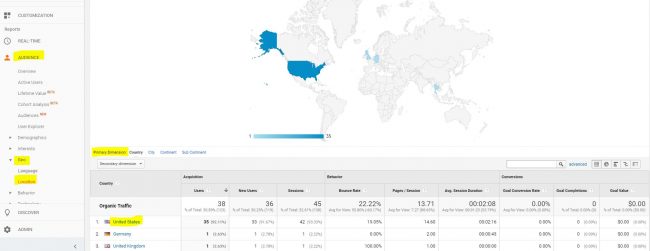
D. คำหลักและการจัดอันดับทั่วไปเป็นอย่างไร
เป็นความจริง คุณสามารถไปที่ "การได้ผู้ใช้ใหม่" จากนั้นไปที่ "แคมเปญ" และ "คำหลักทั่วไป" เพื่อดูคำหลักทั่วไปของคุณ
แต่ถ้าคุณยังคงใช้เครื่องมือ SEO อยู่เสมอในช่วงไม่กี่ปีที่ผ่านมา คุณจะรู้ว่าเครื่องมือฟรีของ Google ที่ช่วยในเรื่องคีย์เวิร์ดนั้นไม่น่าเชื่อถือมากขึ้น (และตรงไปตรงมาก็ไร้ประโยชน์)
ตัวอย่างเช่น การทดสอบในปี 2015 โดย Moz แสดงให้เห็นความแตกต่างระหว่างสิ่งที่เครื่องมือวางแผนคำหลักของ Google แสดงให้คุณเห็นกับความเป็นจริง ในบันทึกเดียวกัน (และล่าสุด) จำนวนคำหลักของ Google AdWords ได้พิสูจน์แล้วว่าไม่น่าเชื่อถือ
อย่าปล่อยให้ตัวเองถูกหลอกให้คิดว่า Google กำลังให้ข้อมูลที่มีค่าและฟรีเกี่ยวกับสิ่งใดก็ตามที่เกี่ยวข้องกับอัลกอริธึมการจัดอันดับแบบออร์แกนิก หากคุณต้องการข้อมูลเชิงลึกเกี่ยวกับคำหลักและการจัดอันดับของคุณ คุณอาจต้องจ่ายเงินผ่านเครื่องมือ SEO อันยอดเยี่ยมและทรงพลังที่มีอยู่มากมาย
ใช้ ตรวจสอบลิงก์ย้อนกลับ เช่น
เมื่อคุณเข้าสู่ระบบ สิ่งแรกที่คุณจะเห็นคือการเข้าชมที่เกิดขึ้นเอง (สีน้ำเงิน) และความเกี่ยวข้องอย่างไรกับตำแหน่งคำหลักโดยเฉลี่ยของคุณ (สีส้ม) เมื่อเวลาผ่านไป นอกจากนี้ยังแสดงให้คุณเห็นว่าการเปลี่ยนแปลงในโปรไฟล์ลิงก์ย้อนกลับของคุณอาจส่งผลต่อตำแหน่งคำหลักของการเข้าชมแบบออร์แกนิกของคุณในแบบเรียลไทม์อย่างไร
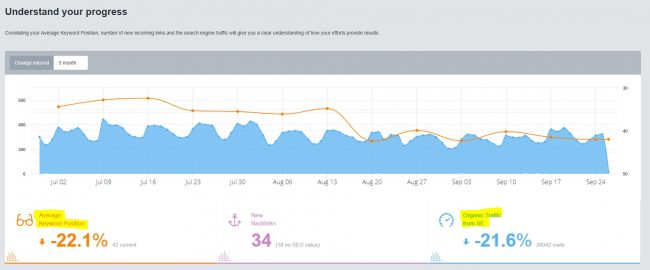
Google Analytics ไม่ได้ครอบคลุมทุกอย่างที่ยอดเยี่ยมเท่า Google Analytics โดยเฉพาะอย่างยิ่งเมื่อพูดถึงผู้โจมตีจำนวนมาก เช่น ข้อมูลคำหลักและลิงก์ย้อนกลับ
เป็นเครื่องมืออย่างเช่น Monitor Backlinks ที่สามารถให้ข้อมูลที่สำคัญและการมองเห็นที่คุณต้องการเพื่อทำการตัดสินใจ SEO ที่ดี นอกเหนือจากที่คุณจะได้รับฟรีใน Google Analytics ดังนั้นอย่าใช้กลยุทธ์และการตัดสินใจของคุณโดยใช้เครื่องมือของ Google เพียงอย่างเดียว .
ทดลองใช้ Monitor Backlinks ฟรี 30 วัน หากคุณต้องการทราบว่าฉันหมายถึงอะไร!
ขั้นตอนที่ 3: ทำความเข้าใจผู้ใช้ทั่วไปของคุณ
เมื่อคุณรู้วิธีค้นหาการจราจรแบบออร์แกนิกและวิธีที่พวกเขาพบคุณแล้ว ก็ถึงเวลาเลิกใช้จักรยานเป็นสกู๊ตเตอร์และเจาะลึกพฤติกรรมของผู้ใช้

ก. ผู้ใช้ทั่วไปเข้าชมไซต์ของคุณอย่างไร
ส่วนที่ฉันโปรดปรานของ Google Analytics! ไปที่ "พฤติกรรม" จากนั้นไปที่ "ขั้นตอนพฤติกรรม" เพื่อดูว่าผู้ใช้เคลื่อนที่ผ่านไซต์ของคุณอย่างไร
ข้อมูลนี้แสดงเส้นทางต่างๆ ที่ผู้ใช้ใช้ผ่านไซต์ของคุณ ตั้งแต่ทั่วไปจนถึงน้อยที่สุด
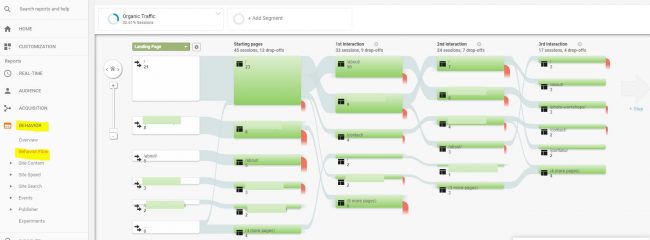
คุณค่าที่แท้จริงคือการดูว่าผู้ใช้สำรวจไซต์ของคุณตามที่ตั้งใจไว้หรือไม่
คุณสามารถทราบได้ว่าผู้คน "เลิกใช้" ที่ไหนและทำไม (สีแดง) และใช้ข้อมูลนั้นเพื่อเพิ่มประสิทธิภาพช่องทางผู้ใช้ของคุณ
ข. ผู้ใช้ทั่วไปมีพฤติกรรมอย่างไรในหน้าใดหน้าหนึ่ง
ไปที่ "พฤติกรรม" จากนั้น "เนื้อหาไซต์" เพื่อดู "หน้าทั้งหมด" "หน้า Landing Page" และ "หน้าออก"
หน้าทั้งหมดจะให้คุณดูทุกหน้าที่เข้าชมในไซต์ของคุณ ทุกที่ในกระบวนการของผู้ใช้ Landing Pages จะดูเฉพาะหน้าที่ผู้ใช้ป้อน และ Exit Pages จะเน้นเฉพาะหน้าที่ผู้ใช้ออกจากไซต์ของคุณเท่านั้น
เคล็ดลับสำหรับมือโปร:
หากคุณกำลังทำงานกับทรัพยากรที่จำกัดแต่ต้องการเพิ่มประสิทธิภาพไซต์ของคุณสำหรับอุปกรณ์เคลื่อนที่ คุณสามารถตรวจสอบได้ว่าหน้าใดมีการเข้าชมผ่านมือถือมากกว่าเดสก์ท็อปโดยเฉพาะ
ตัวอย่างเช่น หากคุณเป็นร้านค้าที่มีหน้าร้านจริง หน้าสถานที่ตั้งอาจมีสัดส่วนการเข้าชมบนมือถือสูงกว่าหน้าอื่นๆ ในไซต์ของคุณ คุณสามารถจัดลำดับความสำคัญในการทำให้หน้าเหล่านั้นเหมาะกับอุปกรณ์เคลื่อนที่มากที่สุด
ในภาพหน้าจอด้านล่าง ฉันได้รับคอลัมน์ "หมวดหมู่อุปกรณ์" ที่นี่โดยเลือกตัวเลือก "มิติข้อมูลรอง" "หมวดหมู่อุปกรณ์"
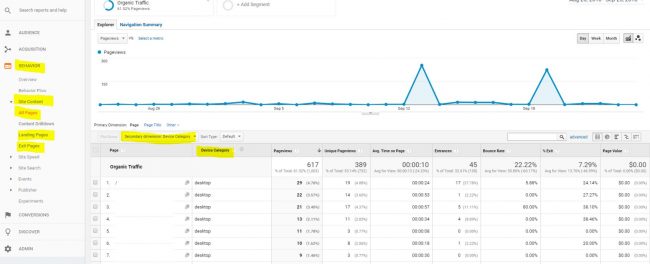
ตอนนี้ ข้อมูลจะถูกแยกออก โดยแสดงหนึ่งแถวสำหรับ x-page ที่เป็นผู้ใช้บนเดสก์ท็อป และอีกแถวสำหรับ x-page เดียวกันกับที่เป็นผู้ใช้บนมือถือ
คุณสามารถทำอะไรได้มากมายกับมิติข้อมูลรอง ดูว่ามีตัวเลือกอะไรบ้าง ลองใช้ตัวเลือกเหล่านี้ดู และคิดว่าข้อมูลกำลังแสดงอะไรโดยเลือกมิติข้อมูลรองใหม่
ระยะที่ 4: การวินิจฉัยการหยุดรถกะทันหันในการเข้าชมแบบออร์แกนิก
เวลาใช้รถจักรยานยนต์: การวินิจฉัยปริมาณการใช้สารอินทรีย์ลดลงอย่างกะทันหัน

เมื่อคุณทำเช่นนี้ อย่าลืมเปิดใจ ดูทุกที่ และเล่นกับช่วงวันที่เพื่อค้นหาการเปลี่ยนแปลง
ตัวอย่างเช่น ครั้งหนึ่งฉันเคยพบว่าลูกค้ารายใหม่มีปริมาณการใช้งานลดลง จริงๆ แล้ว เป็นสิ่งที่ดี
ยังไง? พวกเขาเป็นร้านค้าในท้องถิ่นในเมืองที่มีชื่อสามัญ (คิดว่า: สปริงฟิลด์) มันกลับกลายเป็นว่าการจราจรที่หายไปทั้งหมดของพวกเขานั้นไม่เกี่ยวข้องกับการรับส่งข้อมูลสำหรับพวกเขาอยู่ดี เพราะมันสูญเสียการจราจรจากสปริงฟิลด์อื่นๆ ที่อยู่ห่างไกลออกไป การเข้าชมประเภทนี้ไม่เป็นประโยชน์ต่อธุรกิจของลูกค้าของฉัน และไม่เป็นประโยชน์กับผู้ใช้ในเมืองอื่นๆ ที่ชื่อสปริงฟิลด์
ในกรณีนี้ คุณสามารถพูดได้ว่า Google กำลังแก้ไขตัวเอง
ต่อไปนี้คือจุดที่ควรดูเมื่อค้นหาว่าทำไมการเข้าชมที่เกิดขึ้นเองจึงลดลง ซึ่งรวมถึงบางสิ่งที่คุณได้เรียนรู้ข้างต้น:
- ตรวจสอบ Google Search Console เพื่อหาข้อผิดพลาด การอัปเดตอัลกอริทึม และ/หรือบทลงโทษ
- ใน Google Analytics ให้ตรวจสอบว่าผู้ใช้มือถือส่วนใหญ่ลดลงหรือไม่ และเรียนรู้เพิ่มเติมเกี่ยวกับการจัดทำดัชนีเพื่ออุปกรณ์เคลื่อนที่เป็นอันดับแรก
- ใน Google Analytics ให้ตรวจสอบว่ามีการเข้าชมจากแหล่งที่มา/สื่อเฉพาะหรือไม่
- ใน Google Analytics ตรวจสอบตำแหน่งทางภูมิศาสตร์ของการเข้าชมของคุณก่อนและหลังการลดลง
- ใช้ตัวตรวจสอบลิงก์ย้อนกลับ เช่น ตรวจสอบลิงก์ย้อนกลับเพื่อตรวจสอบการสูญหายของลิงก์ และสำหรับลิงก์ที่เสียที่คุณต้องการปฏิเสธ
- ใช้ Monitor Backlinks เพื่อตรวจสอบคู่แข่งของคุณ และดูว่าพวกเขาอาจ "ขโมย" การเข้าชมแบบออร์แกนิกของคุณผ่านการจัดอันดับหรือไม่
โบนัส: วิธีควบคุมข้อมูลการเข้าชมอินทรีย์ของ Google Analytics ได้มากขึ้น
หัวเข็มขัดบัตเตอร์คัพ สำหรับการควบคุมข้อมูลการเข้าชมที่เกิดขึ้นเองใน Google Analytics ขั้นสุดท้าย ให้มองไม่ไกลไปกว่าเครื่องมือเสริมของ Google Analytics
ช่วยให้คุณสามารถนำเข้าข้อมูล Google Analytics ของคุณไปยัง Google ชีตได้อย่างง่ายดาย ซึ่งคุณสามารถสร้างแผนภูมิและการคำนวณของคุณเองได้ คุณไม่จำเป็นต้องรู้วิธีเขียนโค้ดหรือทำอะไรแฟนซีกับสคริปต์ แต่แนะนำให้เข้าใจถึงความสามารถและสูตรของสเปรดชีตก่อนที่จะพยายามใช้ที่บ้าน
หากคุณเป็นคนที่คลั่งไคล้ข้อมูลเช่นฉันและชอบตั้งค่าต่างๆ ในสเปรดชีตมากกว่าพยายามหาวิธีแก้ไขปัญหาเฉพาะหน้าด้วยแดชบอร์ด Google Analytics ที่ไม่ค่อยถูกต้อง วิธีนี้เหมาะสำหรับคุณ

ส่วนเสริมยังช่วยให้สร้างรายงานการวิเคราะห์ของคุณเองได้ฟรีและง่ายดาย
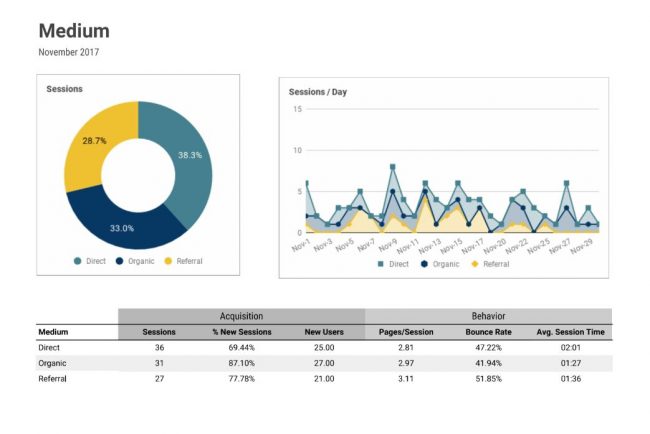
ในการใช้เครื่องมือนี้อย่างมีประสิทธิภาพ คุณต้องเข้าใจว่าข้อมูลมีอะไรบ้าง มีเอกสารเพิ่มเติมมากมายที่จะช่วยคุณ
อย่าวิตกกังวลกับสคริปต์ส่วนหลังบางตัวที่แสดงในเอกสารประกอบ—คุณไม่จำเป็นต้องลงลึกในสิ่งใดๆ เพื่อใช้เครื่องมือนี้อย่างมีประสิทธิภาพ
เมื่อคุณเข้าใจแล้ว การทำงานก็ค่อนข้างง่าย และสามารถช่วยให้คุณเข้าใจการเข้าชมที่เกิดขึ้นเองได้อย่างลึกซึ้งยิ่งขึ้น
ในขณะที่เสิร์ชเอ็นจิ้นมีการเปลี่ยนแปลงอย่างต่อเนื่องและในขณะที่โฆษณายังคงค้นหาวิธีที่สร้างสรรค์เพื่อโจมตีเรา การเฝ้าสังเกตการเข้าชมที่เกิดขึ้นเองจึงมีความสำคัญมากกว่าที่เคยเป็นมา
ด้วย Google Analytics และเครื่องมือสนับสนุน เช่น Monitor Backlinks และส่วนเสริมของ Google Analytics คุณสามารถเปลี่ยนจากวงล้อฝึกการจราจรแบบออร์แกนิกไปจนถึงนักขี่มอเตอร์ไซค์สุดแสบได้ในคราวเดียว!
